Maîtriser votre nouveau thème eList
L’utilisation d’un nouveau thème WordPress, tel que eList, peut grandement améliorer l’apparence et la fonctionnalité de votre site. Voici un guide étape par étape pour vous aider à tirer le meilleur parti de ce thème.
Développement
Téléchargement et installation du thème
Avant d’installer le thème sur votre site, assurez-vous d’abord d’avoir téléchargé le package de thème depuis votre espace membre chez Elegant Themes. Connectez-vous, localisez le thème eList et téléchargez le fichier. Vous obtiendrez généralement un fichier .ZIP que vous devrez ensuite uploader sur votre site.
Pour ce faire, allez dans votre tableau de bord WordPress, rendez-vous dans la section Apparaence > Thèmes, puis cliquez sur « Ajouter » et sélectionnez « Téléverser » pour choisir le fichier .ZIP que vous avez téléchargé. Une fois uploadé, vous pourrez activer le thème dans la même section.
Personnalisation de votre logo
Une fois le thème activé, vous avez la possibilité de définir le logo de votre site. Dans le tableau de bord WordPress, cherchez la page de options ePanel, sous Général > Général. Vous pourrez entrer l’URL de votre logo dans le champ correspondant. Si vous n’avez pas encore de logo, des fichiers de logo tels que logo.psd et logo_blank.png sont fournis pour créer votre propre image de marque.
Si vous êtes à l’aise avec Adobe Photoshop, vous pourrez facilement modifier le texte du logo. Si ce n’est pas le cas, le fichier logo_blank.png peut servir de base dans d’autres logiciels de design.
Création des catégories pour les listings
Un aspect unique du thème eList est qu’il utilise une taxonomie personnalisée appelée « Listings » plutôt que les publications classiques. Après avoir activé le thème, une nouvelle section « Listings » apparaîtra dans votre menu. Pour y ajouter des catégories, rendez-vous dans la section Listings > Catégories. C’est ici que vous pourrez créer des catégories adaptées à vos listings.
Ajout de nouveaux listings
En tant qu’administrateur, vous pouvez également ajouter des listings directement via le tableau de bord. Dans la section Listings > Ajouter un listing, vous pourrez renseigner toutes les informations concernant le listing. En plus des détails habituels, le système eList vous permettra également d’indiquer si un listing doit être mis en avant (« Featured ») sur la page d’accueil.
Utilisation de Google Maps API
Pour intégrer des fonctionnalités basées sur la localisation dans vos listings, un clé API de Google Maps est nécessaire. Accédez à la Google Developers Console, créez un nouveau projet, et activez l’API JavaScript de Google Maps. Il est conseillé de nommer votre projet de manière reconnaissable, par exemple « Mon Site de Listings », puis copiez la clé API obtenue dans les options de thème sous Apparaence > eList Options > Général > Google Maps API Key.
Création d’une page de soumission
Une fois le thème configuré et vos catégories créées, vous pouvez créer une page de soumission pour permettre aux visiteurs d’ajouter leurs propres listings. Pour cela, créez une nouvelle page et sélectionnez le modèle « Submit Page » dans le menu déroulant des modèles. Cette page comprendra un formulaire que vous pourrez personnaliser selon vos besoins.
Personnalisation des champs de soumission
Le thème eList offre une flexibilité inégalée dans la personnalisation des entrées de listes. Pour modifier les champs de soumission, allez dans Listings > Options Personnalisées dans le tableau de bord. Vous pouvez facilement ajouter des « Text Inputs » ou « Textareas » en les glissant depuis la boîte des options disponibles. Pensez à rendre certains champs obligatoires, selon l’information que vous souhaitez obtenir de vos utilisateurs.
Options de monétisation des listings
Si vous souhaitez glaner des revenus grâce aux listings, eList permet de facturer pour chaque soumission. Pour ce faire, vous devez avoir un compte PayPal. Dans les réglages généraux du thème, activez les options de listings payants et entrez votre adresse email PayPal. Définissez un tarif, ainsi qu’un coût supplémentaire pour les listings mis en avant. Ces listings pourront être davantage promus sur la page d’accueil et dans leurs catégories respectives.
Importation de données échantillons
Si vous débutez avec un site vierge, vous avez la possibilité d’importer un fichier de données d’échantillon qui remplira votre blog WordPress avec du contenu fictif. Cela peut être utile pour visualiser à quoi ressemblera votre site une fois rempli. Utilisez l’outil d’importation dans votre tableau de bord et cochez « Importer les réglages ePanel ».
Utilisation de shortcodes
Tous les thèmes Elegant Themes, y compris eList, viennent avec une collection de shortcodes qui vous facilitent la vie. Ces shortcodes vous permettent de créer des mises en page sophistiquées sans disposer de compétences en codage. Grâce aux boutons ajoutés dans l’éditeur de texte WordPress, vous pouvez facilement insérer des éléments préfabriqués. Pour plus de détails sur les shortcodes disponibles, assurez-vous de consulter la documentation dédiée.
Templates de pages
Le thème eList offre aussi de nombreux modèles de pages adaptables à différents besoins. Quand vous éditez une page, vous pourrez choisir parmi les modèles disponibles ficelés dans le menu déroulant des modèles à droite de l’éditeur. En fonction de votre choix, d’autres réglages deviendront disponibles. Il est important de bien configurer ces réglages pour obtenir le résultat voulu.
Options de traduction
Pour les utilisateurs mondiaux, eList fournit des fichiers Mo et Po qui facilitent la traduction du thème. Localisés dans le dossier /lang du thème, ces fichiers vous aideront à adapter le contenu du site à votre audience linguistique.
Mise à jour du thème
Mise à jour régulière est essentielle pour garantir la sécurité et la fonctionnalité de votre site. Pour ce faire, vous devrez authentifier votre installation WordPress grâce à l’utilisation du plugin Elegant Themes Updater. Après l’avoir installé, ajoutez vos identifiants de compte Elegant Themes dans les réglages généraux. Une fois votre compte authentifié, vous pourrez facilement procéder aux mises à jour du thème à partir de votre tableau de bord.
Ce guide complet vous donnera les outils nécessaires pour tirer le meilleur parti du thème eList. Que vous soyez un novice ou un utilisateur expérimenté, en suivant ces étapes, vous pourrez facilement gérer votre site et offrir une expérience utilisateur de qualité supérieure à vos visiteurs. Grâce à eList, la création d’un annuaire attrayant et fonctionnel devient un jeu d’enfant, et les possibilités sont infinies pour adapter votre site à vos besoins.
Télécharger eList Themes gratuitement
Le voilà, télécharger eList Gratuitement est entièrement possible et légitime.
De plus, même télécharger un eList cracké est conforme à la loi, et c’est parce que la licence sous laquelle il est distribué est la GPL (General Public License), et cette licence permet sa libre modification et revente.
Par conséquent, il n’y a pas de cause de s’inquiéter: Si vous vouliez acheter eList à bon marché ou, directement, télécharger eList Themes nulled et, de cette manière, l’avoir cent pour cent gratuitement,, vous pouvez le faire d’une manière légale.
eList GPL: L’ solution pour les entrepreneurs qui commencent
Appelez-le comme vous préférez: Réductions pour eList Themes, télécharger eList Themes GPL, télécharger eList sans licence ou télécharger eList nulled.
C’est quelque chose de complètement conforme à la loi et quelque chose de indispensable pour un entrepreneur de startup.
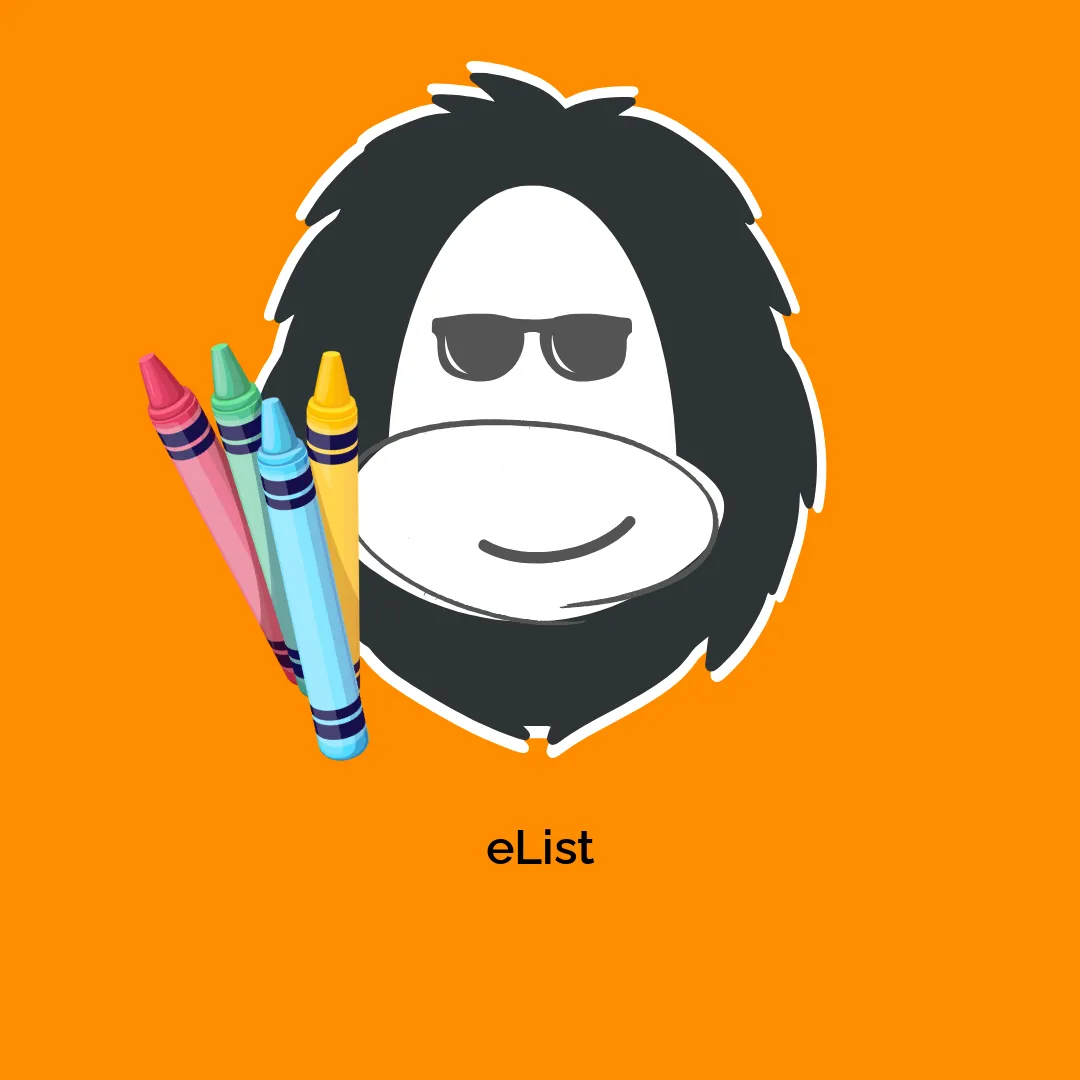






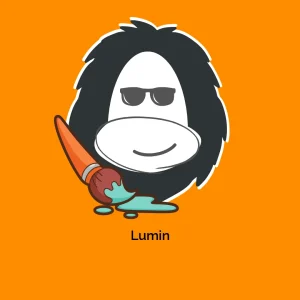
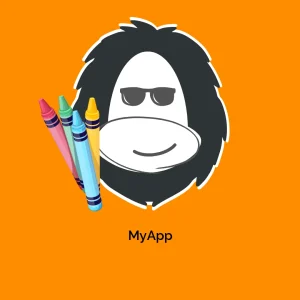
Avis
Il n’y a pas encore d’avis.